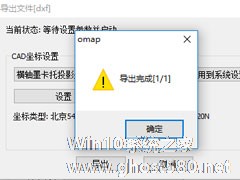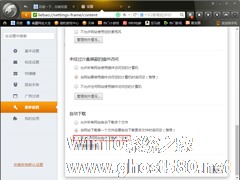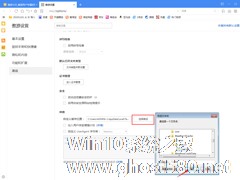-
ES文件浏览器如何使用?ES文件浏览器连接电脑教程
- 时间:2024-11-23 06:42:58
大家好,今天Win10系统之家小编给大家分享「ES文件浏览器如何使用?ES文件浏览器连接电脑教程」的知识,如果能碰巧解决你现在面临的问题,记得收藏本站或分享给你的好友们哟~,现在开始吧!
ES文件浏览器是一款强大的手机进程管理器,它可以通过局域网连接电脑,从而达到用电脑管理手机,虽说这样子很方便,但是ES文件浏览器要如何使用,不少朋友还不是很了解,因此小编整理了一篇ES文件浏览器使用教程,有需要的朋友赶紧来看看吧!
方法/步骤:
1、以目前3.2.1版本的ES文件浏览器为例做参考。
使用前请务必将手机连上WiFi,并且是和电脑在同一个局域网中。
首先在手机打开ES文件浏览器,在主界面的中间先点击 “工具”下方的“电脑管理手机”功能。
2、进入远程管理界面后ES将会自动识别您路由器的SSID名称,接着直接点击“打开”按钮。
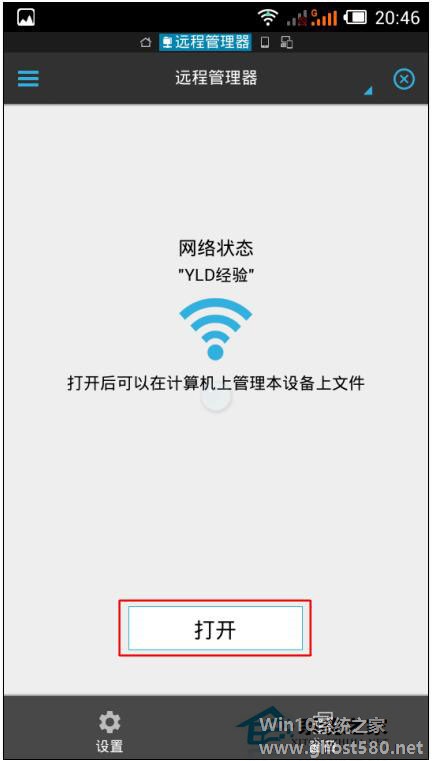
3、此时页面上会提供一个连接地址,这个地址是在电脑浏览器地址栏中输入的。
4、接着打开电脑的浏览器,在地址栏中输入ES提供的地址,然后敲打回车键即可。
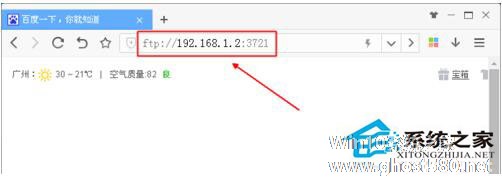
5、连接成功后再电脑浏览器中即可看到手机上的文件目录了。

6、点击任意文件夹目录进入,即可查看存放在手机上的文件。
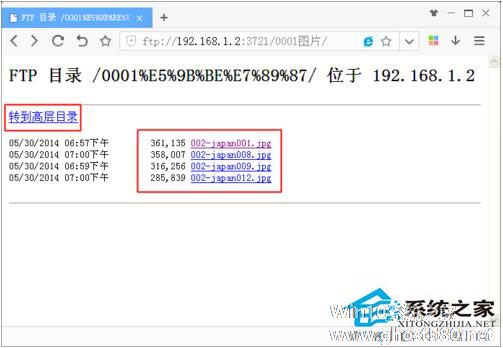
7、这里以打开图片为例;当然同时您也可以将其他文件下载到电脑上。
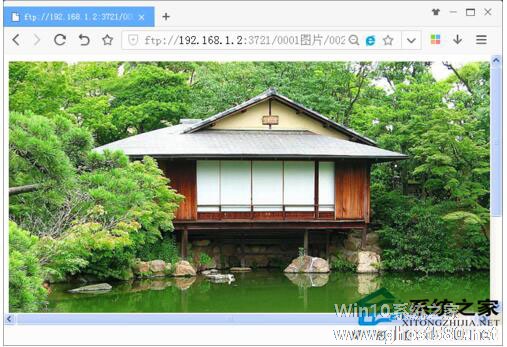
8、如不操作了可在电脑自行关闭页面,或返回手机端点击关闭远程管理。
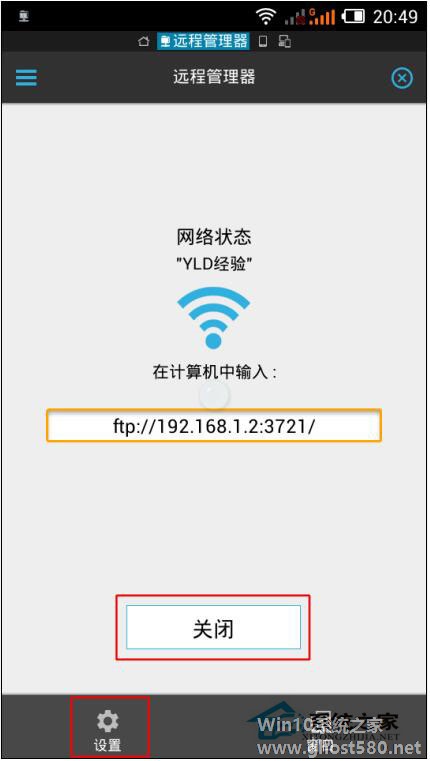
9、在设置选项中可以修改其他相应的功能。
ES文件浏览器使用教程就讲到这里了,是不是很简单。你是否学会了呢?
以上就是关于「ES文件浏览器如何使用?ES文件浏览器连接电脑教程」的全部内容,本文讲解到这里啦,希望对大家有所帮助。如果你还想了解更多这方面的信息,记得收藏关注本站~
『此文①为Win10系统之家www.ghost580.neT文②章!』
相关文章
-
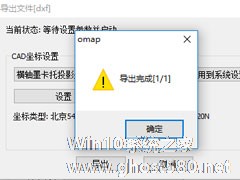
奥维互动地图浏览器是一款功能非常强大的地图浏览器,它能准确的定位还可以把你自己的位置分享给你的朋友,那么,奥维互动地图浏览器中如何导入和导出CAD文件呢?下面就是如何在奥维互动地图浏览器中导入和导出CAD文件的操作步骤,一起往下看看吧!
方法步骤
1、先打开电脑上安装好的奥维互动地图软件,打开后我们进入到软件界面,接下来我们将一个DXF文件直接拖到软件地图窗口... -
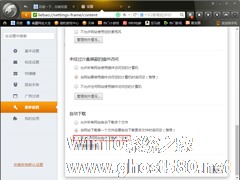
进入某个网站后就自动下载多个文件的情况,相信不少网友都曾遇到过,甚至设备也因此变得异常卡顿。那么,该怎样预防类似的情况再度出现呢?下面小编就以“猎豹浏览器”为例,分享一下禁止网站自动下载多个文件的方法。
方法步骤
打开猎豹浏览器,点击左上角的“猎豹”图标,并选取“选项/设置”;
点击“更多设置”选项;
下滑页面至“自动下载”一栏,并选择... -
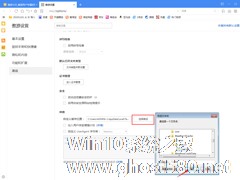
鉴于许多浏览器产品都将缓存文件保存在了C盘,不少用户都会对其进行修改,毕竟C盘的文件过多也不是什么好事。那么,浏览器缓存文件位置要怎么设置呢?下面小编就以“傲游浏览器”为例,简单介绍一下浏览器缓存文件位置的设置方法。
方法步骤
打开傲游浏览器,点击右上角的“三”字型图标,并选取【设置】;
接着,在左侧的栏目项中点击“高级”;</p -

QQ浏览器如何自动清理缓存文件?QQ浏览器自动清理缓存文件的方法
QQ浏览器是一款十分优秀的浏览器软件,该软件能够为用户提供更轻、更快、更安全的使用体验,那么我们在使用QQ浏览器的时候要如何去设置成自动清理缓存文件呢?下面就和小编一起来看看QQ浏览器自动清理缓存文件的方法吧。Q...